Windows 10-Benutzer, die den Task-Manager öffnen oder Netzwerkaktivitätsberichte starten, bemerken möglicherweise einige ungewöhnliche Prozesse. Sie wecken oft einen gewissen Verdacht..
Die Rede ist von den Prozessen usocoreworker.exe, sowie usoclient.exe. Der Grund für die misstrauische Haltung ist einfach. In bestimmten Situationen provozieren sie eine ernsthafte Belastung des Prozessors eines Computers oder Laptops.
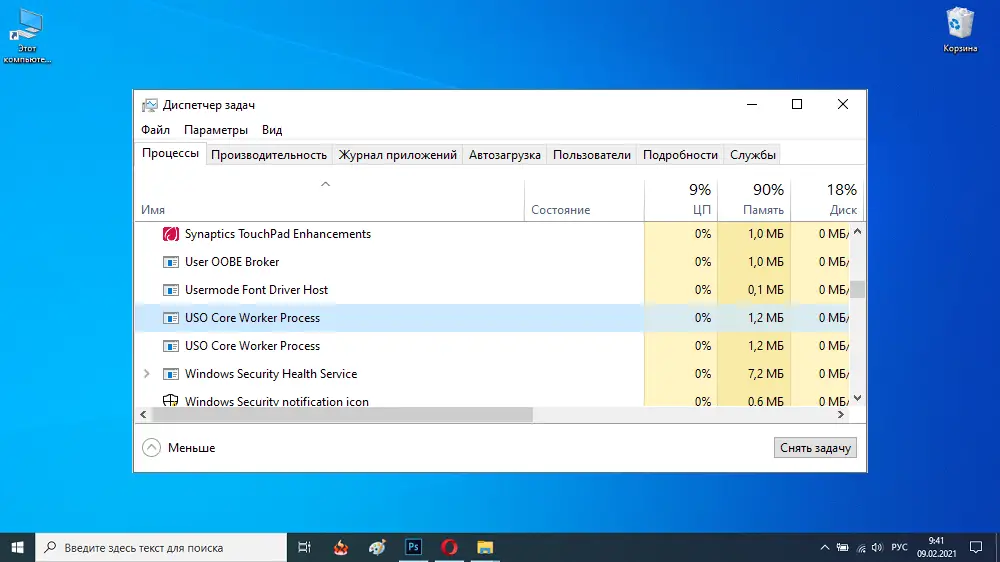
Manchmal möchte ein Benutzer aus reiner Neugier wissen, welche Prozesse auf seinem PC ablaufen, welche Funktionen er ausführen und wie sicher er in der Realität ist..
Es ist wichtig, sofort zu bemerken, dass diese Prozesse nicht immer sichtbar sind, da sie nicht ausgeführt werden. Aber um zu beginnen, gehen Sie einfach zum Abschnitt mit Einstellungen, gehen Sie zur Unterkategorie Updates und Sicherheit und öffnen Sie das Update-Center.
Prozesse verstehen
Zunächst einmal, was ist usocoreworker.exe sowie ein Prozess namens usoclient.exe..
Beide Prozesse befinden sich im selben Ordner. Es ist System32 auf dem Systemlaufwerk unter der Windows-Partition.
Die dieser Datei entsprechenden Prozesse werden im Task-Manager angezeigt. Sie sind Bestandteil der Systemkomponenten des Windows-Betriebssystems. Stehen in direktem Zusammenhang mit Update Session Orchestrator. Dies ist der Name des Systemdienstes. Seine Aufgabe ist es, mit Updates zu arbeiten. Der Dienst übernimmt Such-, Download- und Installationsfunktionen.
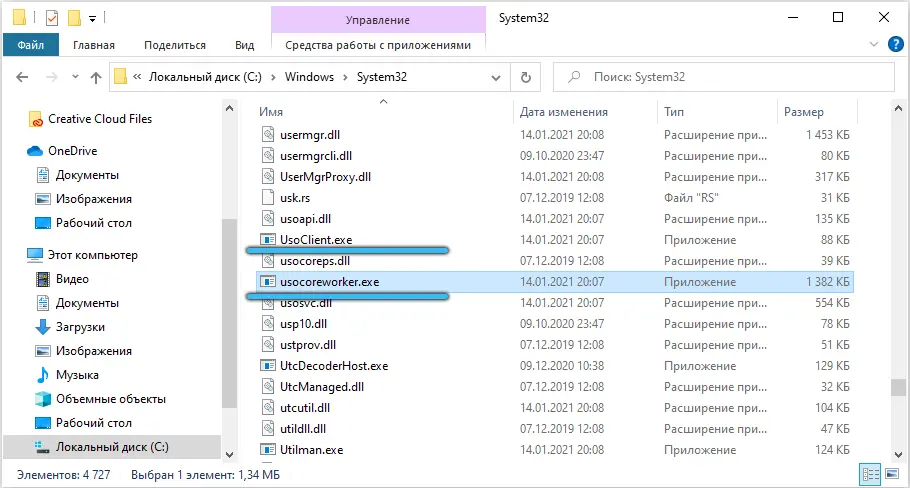
Wenn der Benutzer über eine russischsprachige Version des Betriebssystems verfügt, hat der Dienst unter Windows 10 einen entsprechenden Namen. Klingt nach "Orchestrator-Dienst aktualisieren". Es gibt eine weitere Übersetzungsoption - "Orchestrator-Dienst aktualisieren".
Darüber hinaus besteht eine hohe Wahrscheinlichkeit, dass in Zukunft eine andere Art der Übersetzung verwendet wird. Ansonsten wirkt der aktuelle Name zu künstlich, maschinenlesbar.
Das heißt, es ist jetzt klar, welche Art von Prozessen usocoreworker exe oder usocore worker process. Die Essenz ändert sich nicht vom verwendeten Namen.
Dies sind Systemprozesse, die direkt an der Suche nach Updates, dem Herunterladen und der Installation auf dem Computer oder Laptop eines Benutzers mit dem auf dem Computer installierten Betriebssystem Windows 10 beteiligt sind.

Vor diesen Prozessen muss man in keiner Weise Angst haben. Trotzdem haben viele Leute die Frage, ob es möglich ist, sie zu deaktivieren und wie man es richtig macht.
Was tun, wenn Prozessor und Speicher stark ausgelastet sind
In einigen Fällen bemerken aufmerksame Benutzer, dass der Computer geradezu schlecht zu arbeiten beginnt. Es kommt zu Verzögerungen und der PC wird langsamer.
In einer solchen Situation ist es logisch, den Task-Manager zu öffnen und zu sehen, was den normalen Betrieb des Computergeräts stört.

Es stellt sich heraus, dass diese Prozesse in Person von usoclient.exe oder usocoreworker.exe eine starke Belastung darstellen. Darüber hinaus ist es schwer zu sagen, welche von ihnen häufiger vorkommt.
In den meisten Fällen wird die Situation als normal angesehen. Wenn dies regelmäßig und genau in den Momenten passiert, in denen das Betriebssystem mit Updates arbeitet, sollten Sie keine Angst vor den Prozessen haben. Es ist nur so, dass Windows 10 sich auf das Suchen, Herunterladen und Installieren von Service Packs auf Kosten der normalen und stabilen PC-Leistung konzentriert. Sobald die Updates abgeschlossen sind, verhält sich der Computer stabil.
Wenn die Situation nicht dauerhaft ist, sollten Sie sich keine Sorgen machen. Wenn sich der Computer ständig in diesem Zustand befindet und diese Prozesse im Manager angezeigt werden, das System stark belastet, dann muss das Problem behoben werden.
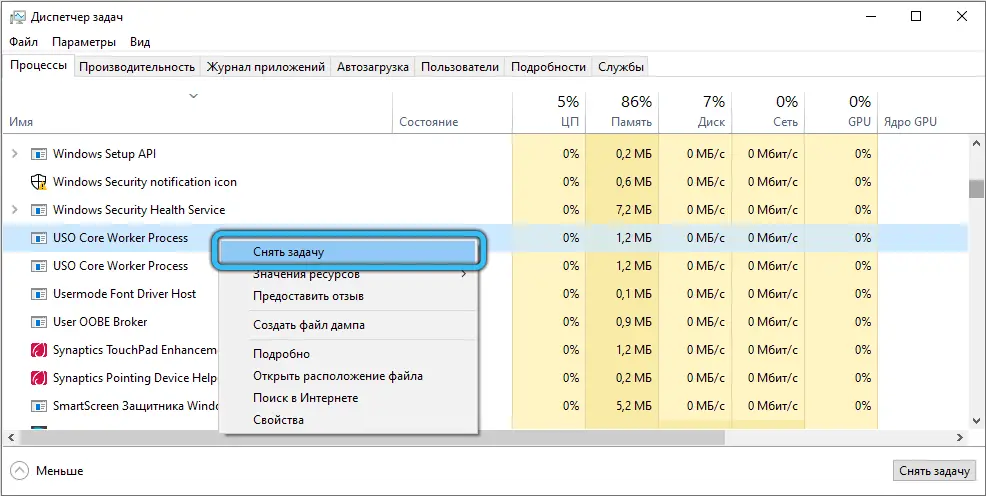
Zuerst Ratschläge für diejenigen, die zuvor Updates für Windows 10 deaktiviert haben.
So deaktivieren Sie
Einige Benutzer sind nicht zufrieden damit, dass ständig Updates für ihr Betriebssystem ausgerollt werden. Daher sind viele an der Möglichkeit interessiert, den automatischen Download zu deaktivieren und neue Pakete zu installieren.
Diese Idee ist realisierbar. Es wird jedoch nicht möglich sein, die Installation mit einfachen Lösungen vollständig zu deaktivieren.
Es lohnt sich, den folgenden Algorithmus zu verwenden:
- Drücken Sie die Tastenkombination Win und X. Öffnen Sie die Befehlszeile, aber führen Sie sie unbedingt als Administrator aus. Oder Sie können cmd über die Windows-Suchmaschine registrieren und dann mit der rechten Maustaste auf das angezeigte Ergebnis klicken, um auf Als Administrator starten zu klicken.
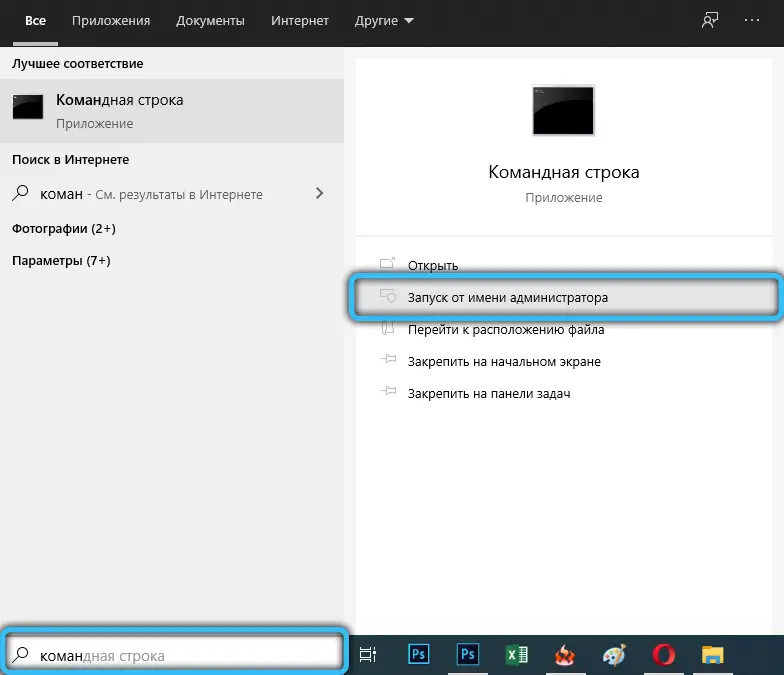
- Als nächstes wird der Befehl takeown / f „% WINDIR% \ System32 \ UsoClient.exe“ / a in das erscheinende Befehlszeilenfenster geschrieben.
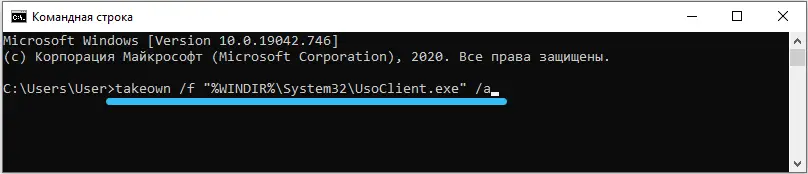
- Der angegebene Befehl öffnet den vollen Zugriff auf die Datei des Systemprozesses. Dies ermöglicht es, damit zu tun, was der Benutzer will.
- Dann kommt ein anderes Team. Seine Struktur ist komplexer. Es sieht so aus icacls "% WINDIR% \ System32 \ UsoClient.exe" / Vererbung: r / "Administratoren" "Authentifizierte Benutzer" "Benutzer" "SYSTEM" entfernen.
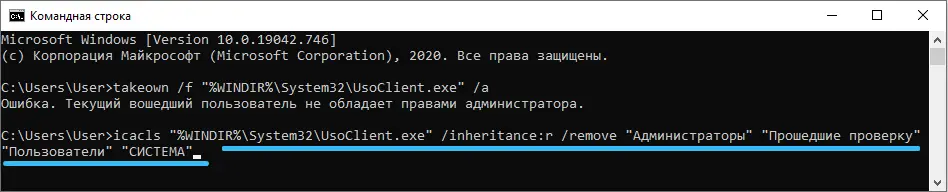
- Dieser Befehl entfernt Berechtigungen für alle registrierten Benutzergruppen. Denken Sie daran, dass der auf Russisch geschriebene Befehl ausschließlich auf der Version des Betriebssystems Windows 10 RU funktioniert.
- Wenn der Befehl eingegeben wurde, müssen Sie nur noch Ihr Computergerät neu starten.
Solche Befehle ermöglichen es dem Benutzer, ein Verbot der Installation von Updates festzulegen. Schließlich werden viele von ihnen automatisch auf dem Computer installiert, ohne den Benutzer in irgendeiner Weise zu benachrichtigen.
Es ist jedoch auch wichtig zu verstehen, dass der vorgeschriebene Befehl den Download-Vorgang, also die Installation von Updates, nicht verbietet.
Wenn Sie plötzlich alles zurückgeben müssen, dh die Systemprozesse wieder vollständig funktionieren lassen, benötigen Sie einen neuen Befehl, der in die Befehlszeile geschrieben und als Administrator ausgeführt wird. Dies ist icacls „% WINDIR% \ System32 \ UsoClient.exe“ / reset.
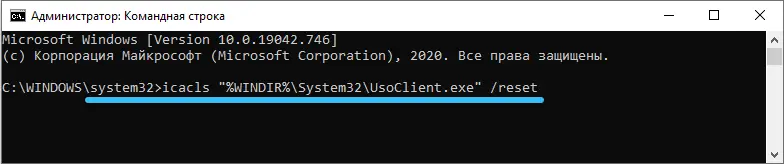
Wenn sich der Prozess nicht im Systemordner befindet
Es kommt auch vor, dass Systemdateien von Viren angegriffen und mit Malware infiziert werden.
Die Datei befindet sich beispielsweise im Systemordner System32, belastet den Computer jedoch ständig und nicht regelmäßig. Es passiert aber auch etwas anders, wenn sich die Datei außerhalb der Systemkataloge befindet. Dies ist die Essenz von Viren, die überall sein können.
Wenn das Deaktivieren des Prozesses zur Installation von Systemupdates in keiner Weise geholfen hat und das Betriebssystem weiterhin eine konstante Last erfährt, sollte das Problem umfassend gelöst werden:
- Scannen Sie das gesamte System mit einem Standard-Antivirenprogramm. Auf den meisten Computern und Laptops ist zumindest eine Art Antivirenprogramm installiert.
- Laden Sie dann die neueste Version des effizienten Dienstprogramms auf Ihren Computer herunter. Hier helfen Lösungen wie DrWeb Cureit, AVZ oder ein Dienstprogramm von Kaspersky. Führen Sie mit ihrer Hilfe einen vollständigen Scan des Computers durch. Obwohl sich der Virus wahrscheinlich auf der Systemfestplatte befindet, kann es auch nicht schaden, andere Speicher zu scannen.
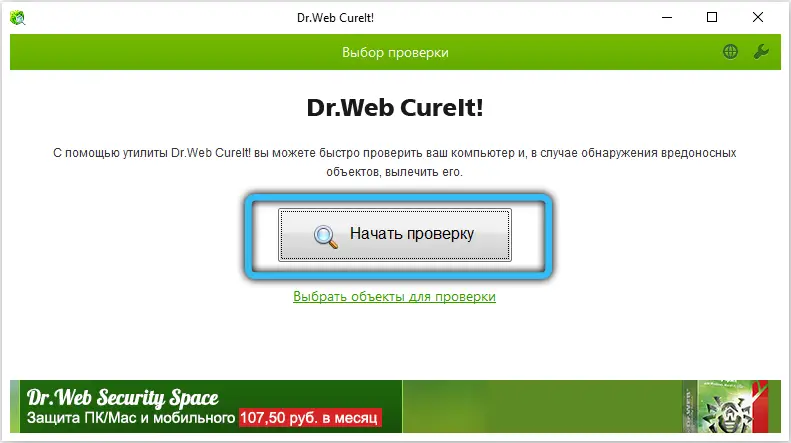
- Schließlich können Sie CCleaner verwenden. Dieses Programm leistet hervorragende Arbeit beim Bereinigen von Junk-E-Mails sowie bei der Optimierung der Registrierung.
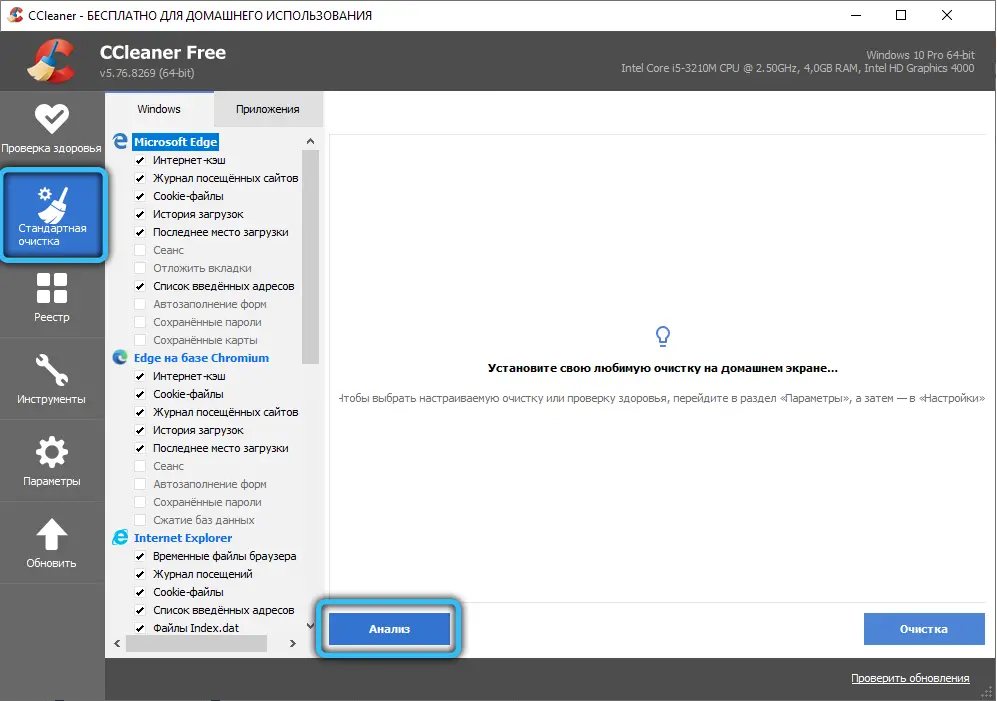
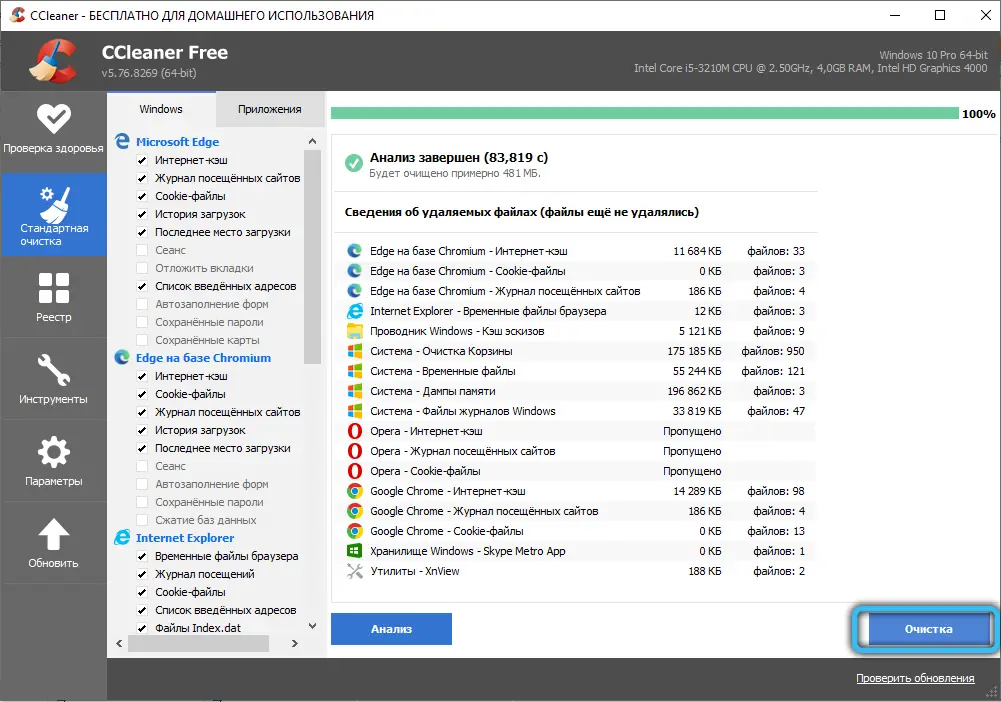
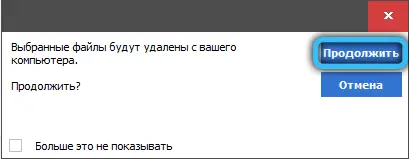
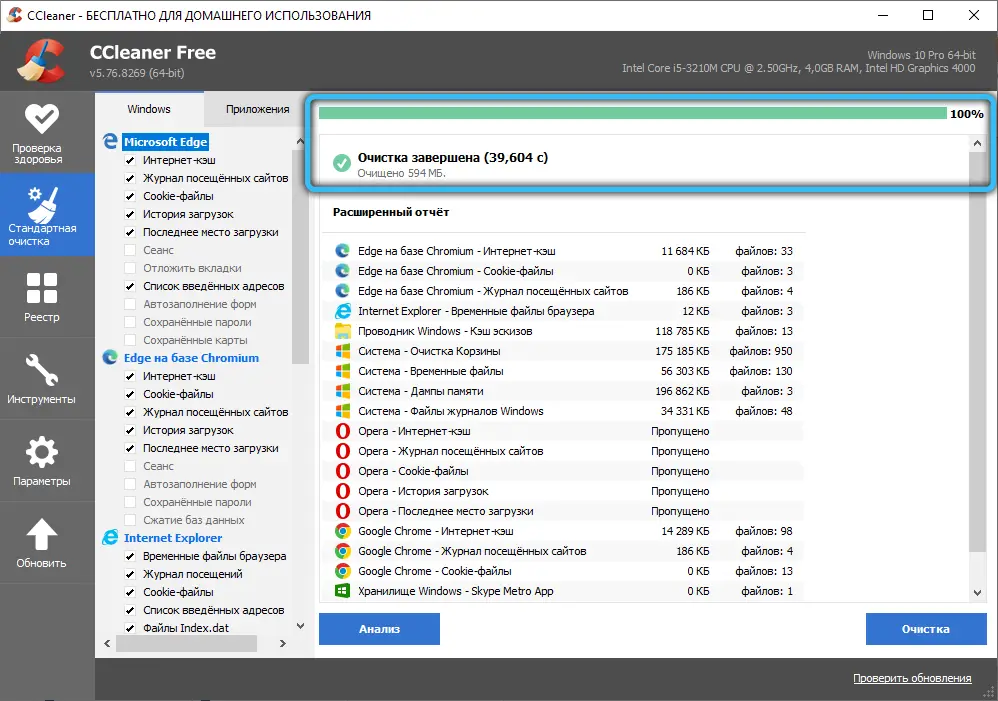
An den beschriebenen Prozessen ist in der Regel nichts auszusetzen. Ja, sie können das System vorübergehend laden. Aber in den meisten Fällen, wenn es sich nicht um eine Virusinfektion handelt, kehrt der Computer nach der Installation der Updates zum normalen Betrieb zurück.
Es lohnt sich, darüber nachzudenken, den PC selbst zu optimieren. Vielleicht ist es mit Müll, unnötigen Programmen und fragwürdiger Software verstopft. Aus diesem Grund ist die Arbeit von Systemanwendungen während des Betriebssystem-Update-Prozesses stark spürbar. Die Bereinigung hilft, die verlorenen Ressourcen zurückzugeben und somit wird der Start von Usocoreworker.exe nicht mehr so offensichtlich und offensichtlich.
Mussten Sie sich mit diesen Prozessen auseinandersetzen? Welche Entscheidung hast du getroffen? Haben Sie es geschafft, das Problem zu bewältigen?
Wir warten auf Ihre Antworten.
Abonnieren, Kommentare hinterlassen und relevante Fragen stellen!